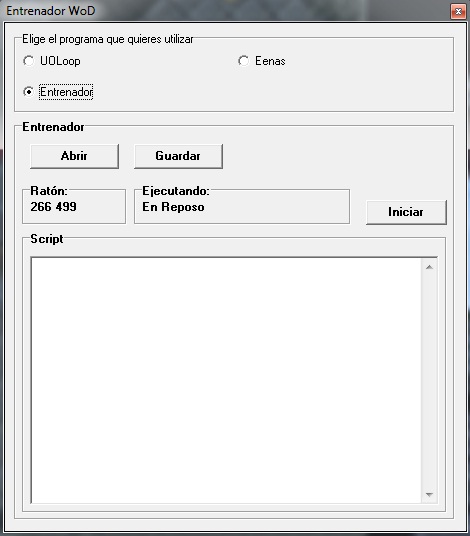Diferencia entre revisiones de «Entrenador WoD»
(→Interfaz Gráfica) |
(→Sintaxis y Comandos) |
||
| Línea 40: | Línea 40: | ||
== Sintaxis y Comandos == | == Sintaxis y Comandos == | ||
| − | |||
| − | Para hacer clicks en la pantalla del ultima online podremos utilizar estos comandos: | + | <table border="1" width="900px" align="center" cellpadding="15"> |
| + | <tr> | ||
| + | <th width='80' align="center">Clicks</th> | ||
| + | <td cellpadding="5">Para hacer clicks en la pantalla del ultima online podremos utilizar estos comandos: | ||
lclick x y (Click izquierdo) | lclick x y (Click izquierdo) | ||
| Línea 55: | Línea 57: | ||
Ejemplo: | Ejemplo: | ||
| − | dlclick 400 600 | + | <center>dlclick 400 600</center> |
| + | </td> | ||
| + | </tr> | ||
| − | == | + | <tr> |
| − | + | <th width='80' align="center">DragDrop</th> | |
| − | Con esta función permite arrastrar "i" items de una posición a otra. Para realizar esto hay que poner: | + | <td>Con esta función permite arrastrar "i" items de una posición a otra. Para realizar esto hay que poner: |
dragdrop i items from x0 y0 to xf yf | dragdrop i items from x0 y0 to xf yf | ||
| Línea 65: | Línea 69: | ||
Ejemplos: | Ejemplos: | ||
| − | dragdrop 1 items from 410 700 to 425 460 | + | <center>dragdrop 1 items from 410 700 to 425 460 |
| − | + | ||
| − | + | ||
| − | + | ||
| − | + | dragdrop 75 items from 560 411 to 711 657</center></td> | |
| + | </tr> | ||
| − | Con esta función podremos ejecutar una tecla desde el script (macro) al cliente de ultima online. Para ello utilizaremos lo siguiente: | + | <tr> |
| + | <th width='80' align="center">Key</th> | ||
| + | <td>Con esta función podremos ejecutar una tecla desde el script (macro) al cliente de ultima online. Para ello utilizaremos lo siguiente: | ||
key X | key X | ||
| Línea 80: | Línea 84: | ||
Ejemplos: | Ejemplos: | ||
| − | + | <center> | |
key F1 | key F1 | ||
| Línea 86: | Línea 90: | ||
key a | key a | ||
| + | </center></td> | ||
| + | </tr> | ||
| − | == | + | <tr> |
| − | + | <th width='80' align="center">Text</th> | |
| − | Hace "hablar" al personaje, diciendo la frase contenida en "X". Para ello tenemos que poner lo siguiente: | + | <td>Hace "hablar" al personaje, diciendo la frase contenida en "X". Para ello tenemos que poner lo siguiente: |
text X | text X | ||
Ejemplos: | Ejemplos: | ||
| − | + | <center> | |
text Hola a todos | text Hola a todos | ||
text buy | text buy | ||
| + | </center> | ||
| + | </td> | ||
| + | </tr> | ||
| − | == | + | <tr> |
| − | + | <th width='80' align="center">Repeat</th> | |
| − | Repite los comandos "(...)" que hay entre ambas instrucciones "i" veces. | + | <td>Repite los comandos "(...)" que hay entre ambas instrucciones "i" veces. |
Se permite el uso de varios repeats, unos dentro de otros. | Se permite el uso de varios repeats, unos dentro de otros. | ||
| Línea 109: | Línea 118: | ||
Ejemplos: | Ejemplos: | ||
| − | + | <center> | |
(Esto dirá "Hola." 2 veces) | (Esto dirá "Hola." 2 veces) | ||
| Línea 117: | Línea 126: | ||
end repeat | end repeat | ||
| − | + | </center> | |
| + | <center> | ||
(Esto dirá "Hola." 2x2 veces, es decir, 4 veces). | (Esto dirá "Hola." 2x2 veces, es decir, 4 veces). | ||
| Línea 129: | Línea 139: | ||
end repeat | end repeat | ||
| − | + | </center> | |
| + | </td> | ||
| + | </tr> | ||
| − | == | + | <tr> |
| − | + | <th width='80' align="center">Loop</th> | |
| − | Se usa sin parámetros, reinicia el script desde el principio. | + | <td>Se usa sin parámetros, reinicia el script desde el principio. |
Ejemplo: | Ejemplo: | ||
| + | <center> | ||
(Esto dirá "Hola." sin parar.) | (Esto dirá "Hola." sin parar.) | ||
| Línea 141: | Línea 154: | ||
loop | loop | ||
| − | + | </center> | |
| − | + | </td> | |
| + | </tr> | ||
| − | Con esta función ejecutaremos una espera de X MILISEGUNDOS a esperar. | + | <tr> |
| + | <th width='80' align="center">Wait</th> | ||
| + | <td>Con esta función ejecutaremos una espera de X MILISEGUNDOS a esperar. | ||
Ejemplo: | Ejemplo: | ||
| − | + | <center> | |
(Hace esperar 1 segundo). | (Hace esperar 1 segundo). | ||
| Línea 155: | Línea 171: | ||
wait 2500 | wait 2500 | ||
| + | </center> | ||
| + | </td> | ||
| + | </tr> | ||
| − | == | + | <tr> |
| − | + | <th width='80' align="center">Walk</th> | |
| − | Sirve para poder andar en el juego. Se utiliza así: | + | <td>Sirve para poder andar en el juego. Se utiliza así: |
walk XX | walk XX | ||
| Línea 164: | Línea 183: | ||
Donde XX es una de las siguientes opciones: | Donde XX es una de las siguientes opciones: | ||
| + | <table border="1" width="600px" align="center" cellpadding="15"> | ||
| + | <tr> | ||
| + | <td width="150"> | ||
NN: Camina hacia el Norte. | NN: Camina hacia el Norte. | ||
| − | + | </td> | |
| + | <td width="150"> | ||
NE: Camina hacia el Noreste. | NE: Camina hacia el Noreste. | ||
| − | + | </td> | |
| + | <td width="150"> | ||
NW: Camina hacia el Noroeste. | NW: Camina hacia el Noroeste. | ||
| − | + | </td> | |
| + | <td width="150"> | ||
WW: Camina hacia el Oeste. | WW: Camina hacia el Oeste. | ||
| − | + | </td> | |
| + | </tr> | ||
| + | <tr> | ||
| + | <td width="150"> | ||
EE: Camina hacia el Este. | EE: Camina hacia el Este. | ||
| − | + | </td> | |
| + | <td width="150"> | ||
SW: Camina hacia el Suroeste. | SW: Camina hacia el Suroeste. | ||
| − | + | </td> | |
| + | <td width="150"> | ||
SE: Camina hacia el Sureste. | SE: Camina hacia el Sureste. | ||
| − | + | </td> | |
| + | <td width="150"> | ||
SS: Camina hacia el Sur. | SS: Camina hacia el Sur. | ||
| − | + | </td> | |
| + | </tr> | ||
| + | </table> | ||
Ejemplo: | Ejemplo: | ||
| − | + | <center> | |
walk NN | walk NN | ||
walk SE | walk SE | ||
| + | </center> | ||
| + | </td> | ||
| + | </tr> | ||
| + | |||
| + | |||
| + | </table> | ||
Revisión de 20:10 22 sep 2012
Contenido |
¿De dónde me bajo el Entrenador WoD?
Puedes bajarlo pulsando este enlace, una vez bajado lo instalas y listo:
Interfaz Gráfica
Cliente Antiguo
En el recuadro rojo nos indica el menu del programa, donde podemos abrir, guardar nuestra macro y alguna información sobre el programa.
En el recuadro verde nos indica si el cliente de ultima online está en ejecución o no esta abierto.
En el recuadro morado nos indica la linea del script (macro) que se esta ejecutando en ese momento.
El recuadro negro es el botón de Iniciar o Parar la script (macro).
Por ultimo, el recuadro amarillo es el campo de texto donde escribiremos nuestra script (macro).
Cliente Nuevo
El botón "Abrir" nos permitirá acceder a las macros de entrenador que tengamos guardadas en nuestro ordenador y abrirlas.
El botón "Guardar" nos permitirá guardar la macro que tengamos hecha en el cuadro "Script" de abajo.
El botón "Iniciar" ejecutará la macro que tengamos en el recuadro "Script"
El recuadro "Script" sirve para confeccionar a nuestro gusto la macro que queramos utilizar en el juego.
El recuadro "Ratón" nos permitirá saber en todo momento cuales son las coordenadas que señalan el cursor de nuestro ratón en la ventana del juego.
El recuadro "Ejecutando:" nos permitirá saber cual es el estado de funcionamiento de la macro y si está en marcha, que línea se está ejecutando en cada momento.
Sintaxis y Comandos
| Clicks | Para hacer clicks en la pantalla del ultima online podremos utilizar estos comandos:
lclick x y (Click izquierdo) rclick x y (Click derecho) dlclick x y (Doble Click izquierdo) drclick x y (Doble Click derecho) En este caso, X e Y son los valores de la localización que queremos. Los podemos obtener de la ventana principal del programa, son los números que cambian al mover el ratón (están en orden, X Y ). Ejemplo: |
||||||||
|---|---|---|---|---|---|---|---|---|---|
| DragDrop | Con esta función permite arrastrar "i" items de una posición a otra. Para realizar esto hay que poner:
dragdrop i items from x0 y0 to xf yf Ejemplos: |
||||||||
| Key | Con esta función podremos ejecutar una tecla desde el script (macro) al cliente de ultima online. Para ello utilizaremos lo siguiente:
key X "x" puede ser cualquier tecla normal del teclado, es decir, una letra, o una "F" (F1, F2... F10, F11, F12). Ejemplos: key F1 key 8 key a |
||||||||
| Text | Hace "hablar" al personaje, diciendo la frase contenida en "X". Para ello tenemos que poner lo siguiente:
text X Ejemplos: text Hola a todos text buy |
||||||||
| Repeat | Repite los comandos "(...)" que hay entre ambas instrucciones "i" veces.
Se permite el uso de varios repeats, unos dentro de otros. repeat i (...) end repeat Ejemplos: (Esto dirá "Hola." 2 veces) repeat 2 text Hola. end repeat (Esto dirá "Hola." 2x2 veces, es decir, 4 veces). repeat 2 repeat 2 text Hola. end repeat end repeat |
||||||||
| Loop | Se usa sin parámetros, reinicia el script desde el principio.
Ejemplo: (Esto dirá "Hola." sin parar.) text Hola. loop |
||||||||
| Wait | Con esta función ejecutaremos una espera de X MILISEGUNDOS a esperar.
Ejemplo: (Hace esperar 1 segundo). wait 1000 (Hace esperar 2,5 segundos). wait 2500 |
||||||||
| Walk | Sirve para poder andar en el juego. Se utiliza así:
walk XX Donde XX es una de las siguientes opciones:
Ejemplo: walk NN walk SE |